Jika Anda pernah mencoba menyalin DVD, Anda pasti akan mengalami kesulitan. Ada banyak program di luar sana untuk melakukannya, tetapi tidak semuanya sempurna.
Beberapa program akan berfungsi, yang lain tidak akan karena perlindungan hak cipta yang ketat, dan yang lain akan membutuhkan waktu yang sangat lama untuk menyelesaikan prosesnya. Beberapa program bahkan mengalami kesalahan selama proses ripping, hanya menyebabkan frustrasi dan pemborosan waktu.

Konversi DVD ke MP4 Dengan WinX DVD Ripper
- Rip DVD ke MP4 dan lebih banyak lagi dalam 5 menit
- 1: 1 DVD ke Copy ISO / MPEG2
- Mendukung DVD umum dan terlindungi
- Pertahankan kualitas video & audio asli
Jadi, kami akan membantu Anda melewati semua frustrasi itu dengan menunjukkan kepada Anda dua metode yang dapat Anda gunakan untuk menyalin DVD tradisional ke dalam format MP4 digital yang dapat Anda mainkan, yah, hampir di mana saja! Mari selami.
Konversi digital akan menghemat waktu dan uang Anda
Semuanya digital atau bergerak menuju ruang digital. Bahkan sebagian besar DVD dan Blu-Rays yang Anda beli hari ini datang dengan kode promo yang dapat Anda masukkan ke komputer untuk mendapatkan salinan digital konten secara gratis. Cukuplah untuk mengatakan, Anda mungkin menyadari bahwa inilah saatnya untuk akhirnya mentransfer semua salinan DVD fisik lama Anda ke format digital yang dapat Anda lacak dengan mudah.
Ada sejumlah alasan mengapa Anda harus mengubah salinan DVD fisik Anda menjadi format digital. Alasan yang paling jelas adalah kehilangan atau kerusakan salinan fisik Anda. DVD mudah hilang, dan bahkan lebih mudah merusaknya - itu bisa terjadi hanya dengan menggunakannya secara teratur.
Mereka dengan mudah menimbulkan goresan dan goresan yang membuatnya tidak dapat diputar dari waktu ke waktu, yang berarti Anda harus melakukan pembersihan yang luas atau Anda harus membeli yang baru. Dan dengan beberapa DVD lama, membeli yang baru bukanlah suatu pilihan. Di situlah salinan digital benar-benar dapat berperan.
Tentu saja, memiliki salinan digital dari semua DVD Anda akan memastikan bahwa Anda tidak membuang waktu untuk merobek rumah Anda, mencari salinan DVD yang hilang, belum lagi kurangnya tekanan juga.
Alasan kedua mungkin berbagi konten. Katakanlah Anda ingin meminjamkan DVD ke teman atau banyak teman, tetapi Anda ingin memastikan bahwa Anda mendapatkannya kembali. Dengan mengonversi DVD Anda ke dalam format digital, Anda dapat mengirim salinan file kepada teman Anda untuk ditonton secara lokal di komputer mereka. Banyak Smart TV bahkan mampu memutar file MP4 secara langsung juga.
Rem tangan dan WinX DVD Ripper
Handbrake dan WinX DVD Ripper adalah cara terbaik yang dapat Anda andalkan untuk mengonversi DVD fisik menjadi salinan digital. HandBrake adalah solusi open source yang dipimpin komunitas yang bagus untuk DVD ripping, sedangkan WinX DVD Ripper adalah program yang disponsori perusahaan dari Digiarty. Keduanya adalah program yang bagus untuk menyalin DVD, tetapi WinX DVD Ripper memang memiliki beberapa keunggulan dibandingkan Handbrake.
Pertama, Handbrake adalah solusi yang sangat baik untuk menyalin DVD umum. Namun, karena ini adalah program yang dipimpin masyarakat, ia tidak memiliki semua lonceng dan peluit yang mungkin diharapkan dari program riper DVD berfitur lengkap.
Untuk satu, itu hanya dapat menyalin DVD umum. Dengan bantuan perpustakaan seperti Libdvdcss, Anda mungkin lebih beruntung merobek DVD baru, tetapi sebagian besar, perlindungan hak cipta yang sulit adalah sesuatu yang belum bisa diatasi oleh Handbrake. Anda akan mengalami segala macam kesalahan dalam mencoba mengonversi DVD yang lebih baru itu, apalagi bisa memulai prosesnya.
Di sisi lain, WinX DVD Ripper adalah cara terbaik untuk menyalin DVD apa pun di luar sana, bahkan yang terlindungi dengan kebijakan hak cipta yang ketat.
Tidak hanya itu, tetapi WinX DVD Ripper memiliki lebih banyak fitur daripada Handbrake - Anda akan mendapatkan akses untuk melakukan ripping sangat cepat dengan fitur akselerasi GPU, kemampuan untuk menjaga kualitas dan resolusi asli tetap di tempat setelah ripping, dan belum lagi pembaruan rutin yang secara konsisten meningkatkan kinerja dan fitur program.

Hal yang benar-benar menyenangkan dari kedua program ini adalah keduanya dapat diunduh secara gratis. Karena Handbrake adalah program open source yang dipimpin oleh komunitas, program ini dapat diunduh secara gratis. WinX DVD Ripper adalah program buatan perusahaan, tetapi fungsi dasarnya adalah bebas untuk digunakan, meskipun beberapa fitur "tidak terkunci" dengan membayar lisensi.
Jadi, itu hebat dan semuanya, tetapi bagaimana Anda menggunakan program-program ini di komputer Anda untuk menyalin DVD ke format digital dengan benar. Kami akan menunjukkan kepada Anda bagaimana prosesnya bekerja di Handbrake dan WinX DVD Ripper.
Cara menyalin DVD ke MP4 dengan Handbrake
Langkah pertama adalah menuju ke beranda Handbrake dan mengunduh programnya. Seperti yang sudah kami sebutkan, ini open source, jadi gratis untuk mengunduh. Setelah diunduh, buka programnya dan kita bisa mulai.
Seperti yang telah kami sebutkan sebelumnya, Handbrake dapat menyalin DVD yang tidak terlindungi, tetapi di dunia sekarang ini, hanya ada sedikit dan jarang. DVD dimuat dengan perlindungan hak cipta hari ini. Berita baiknya adalah ada perpustakaan di luar sana untuk membantu Anda mengatasi masalah ini. Anda dapat mengambil perpustakaan secara gratis di sini (yang ini adalah versi 64-bit). Setelah diunduh, kita perlu memindahkannya ke Handbrake - C: \ Program Files \ Handbrake akan baik-baik saja.
Mulai sekarang, merobek DVD itu mudah. Masukkan DVD ke dalam baki DVD Anda, lalu tekan tombol Source di program Handbrake. Ini di sudut kiri atas.
Sekarang, kembali di sudut kiri atas, klik opsi yang mengatakan Judul . Anda akan ingin memilih judul terpanjang di sana, karena itu akan memungkinkan Anda untuk merobek film penuh. Jika Anda mencoba untuk merobek, mengatakan, potongan konten yang lebih kecil, seperti acara TV, Anda akan ingin memilih judul 22 atau 44 menit - Anda harus menentukan yang mana yang ideal untuk acara TV kamu sedang menonton.
Namun, Anda hanya dapat menyalin satu episode pada satu waktu dengan cara ini, jadi ini bisa menjadi investasi waktu yang sedikit.
Sekarang, kita harus memilih opsi yang mengatakan Preset . Mirip dengan Output Profil di WinX DVD Ripper, ini pada dasarnya adalah bagaimana Anda memilih format file tujuan. Pilih preset Normal atau High Profile baik-baik saja, Jika Anda menggunakan ponsel, Anda harus memilih pilihan yang sesuai dari daftar - semuanya dilabeli dengan benar untuk iPhone, iPad, Android, dll.
Dan akhirnya, tekan Mulai . Ini akan memulai proses ripping, dan Anda harus bersabar sementara itu. Handbrake hampir tidak secepat WinX DVD Ripper, jadi ini sebenarnya bisa memakan waktu hingga beberapa jam untuk menyelesaikan prosesnya. Setelah selesai, pemberitahuan akan muncul, dan Anda harus dapat menemukan file Anda di folder tujuan yang dipilih sebelumnya.
Cara menyalin DVD ke MP4 Dengan WinX DVD Ripper
Langkah pertama adalah - tentu saja - mengunduh perangkat lunak di PC Windows Anda. Anda dapat mengambil DVD Ripper secara gratis di sini. Setelah diinstal dan petunjuknya diikuti, buka program.
Setelah kita berada di program, kita perlu memilih DVD yang ingin Anda konversi ke format digital - untuk melakukan ini, klik tombol DVD dari alat di bagian atas program. Ini akan memuat DVD ke dalam WinX DVD Ripper untuk proses konversi.
Selanjutnya, kita perlu memilih Profil Output. WinX DVD Ripper memiliki banyak opsi untuk ini, memungkinkan Anda untuk mengubah DVD Anda menjadi format untuk hampir semua perangkat di luar sana hari ini. Anda dapat memilih perangkat seluler seperti iPhone X, iPhone 8 Plus, dan perangkat lain dalam jumlah tak terbatas. Anda dapat mengonversi ke banyak format berbeda juga - H.264, MPEG4, dan banyak lainnya.
Tentu saja ada banyak Profil Keluaran lain di sini. Misalnya, Anda dapat mengonversi langsung ke MP4 serta format ISO. Anda dapat menelusuri daftar dan mencari tahu Profil Output mana yang paling cocok untuk keperluan Anda.
Setelah selesai memilih Profil Output, Anda cukup menekan OK di bagian bawah jendela. Selanjutnya, Anda harus memilih Folder Tujuan tempat Anda ingin file yang dikonversi berakhir. Anda dapat melakukan ini dengan menekan tombol Browse, tepat di sebelah kanan bidang Folder Tujuan . Pilih folder tempat Anda ingin file Anda muncul, dan tekan OK .
Selanjutnya, ada slider yang dapat Anda sesuaikan pada masing-masing Profil Output. Anda dapat menyesuaikannya berdasarkan kebutuhan Anda, memungkinkan Anda memindahkannya untuk kualitas yang lebih tinggi pada kecepatan pemrosesan yang lebih lambat, atau pada kualitas yang lebih rendah, tetapi pada kecepatan pemrosesan yang cepat. Itu pilihanmu!
Ketika Anda telah melewati semua ini, masih ada beberapa pengaturan yang dapat kita sesuaikan. Seperti yang kami sebutkan, salah satu kelebihan WinX DVD Ripper adalah ia memiliki sesuatu yang disebut Mesin Berkualitas Tinggi atau Akselerasi GPU - opsi ini berada di dekat tombol besar yang mengatakan RUN . Anda harus memastikan dicentang, dan dengan memeriksanya, Anda akan mempercepat proses ripping secara eksponensial. Jika tidak, ripping membutuhkan waktu untuk diselesaikan.
Akhirnya, begitu Anda siap untuk memulai, cukup tekan tombol besar yang mengatakan RUN di kanan bawah program untuk memulai proses ripping.
Dari sini, menonton film Anda itu mudah. Jika disimpan dalam format untuk iPhone atau iPad, Anda harus mentransfernya ke perangkat itu. Setelah ditransfer, Anda seharusnya bisa membukanya di program media lokal iOS, dan itu harus diputar dengan sempurna.
Jika Anda mencoba menonton file di Windows, program media yang dapat memutarnya harus secara otomatis mengenali tipe file. Jika tidak, Anda cukup klik kanan pada file tersebut, dan pilih pilihan Open With. Anda harus memiliki beberapa program media yang telah ditentukan sebelumnya yang dapat Anda pilih secara otomatis; namun, jika ada yang spesifik yang ingin Anda gunakan, Anda selalu dapat mengklik Browse dan secara manual memilih .exe dari aplikasi media.
Fitur lain yang dimiliki WinX DVD Ripper
Jika Anda memiliki PC atau laptop yang lebih baru - atau memiliki komputer yang memiliki perangkat keras Intel atau NVIDIA yang tepat - WinX DVD Ripper dapat menggunakan decoding, pemrosesan, dan pengodean DVD hingga batas maksimalnya. Disebut juga akselerasi GPU, ini dapat mempercepat proses ripping secara eksponensial. Ini jauh lebih baik daripada proses ripping tradisional.
Dalam kebanyakan kasus, akselerasi cenderung membuat kualitas video dan audio Anda berantakan. Namun, Anda akan senang mengetahui bahwa WinX DVD Ripper mempercepat proses penyalinan tanpa mengorbankan kualitas video dan audio.
Anda benar-benar mendapatkan kualitas audio dan video asli dari DVD. WinX DVD Ripper telah melakukan benchmarking dengan perangkat lunak, dan tergantung pada perangkat keras pesaing Anda - dengan akselerasi diaktifkan - Anda harus dapat menyalin DVD 2 jam dalam waktu kurang dari lima menit, dengan siap untuk ditonton dalam lima menit atau kurang. Inilah kata-kata dari WinX DVD Ripper sendiri:
Dengan akselerasi perangkat keras level-3 yang unik, ia dapat sepenuhnya memanfaatkan prosesor Intel Core i5 / i7, GeForce GTX 1080 Ti, dll untuk pemrosesan video DVD yang efisien. Ini dapat mencapai kecepatan konversi 32x real-time lebih cepat, dengan hingga 500 Max FPS (diputuskan oleh GPU, DVD-ROM, dll), dengan keseimbangan sempurna antara kecepatan, kualitas output dan ukuran file. Bersama dengan CPU Multi-core, Super Encode Engine berbasis MMX-SSE & 3DNow! dan teknologi Hyper-threading, merobek film berdurasi panjang hanya membutuhkan waktu sekitar 5 menit .
Selain itu, WinX DVD Ripper memastikan bahwa Anda hanya mendapatkan kualitas tertinggi dari salinan Anda. Ini menggunakan sesuatu yang disebut High Quality Engine, yang merupakan teknologi milik mereka sendiri untuk menjaga kualitas DVD asli tetap di tempatnya.
WinX DVD Ripper sebenarnya menggunakan kernel demuxing / remuxing untuk menyalin semua konten dan kualitas DVD tanpa harus melakukan encode ulang, meninggalkan DVD Anda pada kualitas asli tertinggi.
Ada opsi lain yang dapat Anda pilih yang menggunakan algoritme pengodean interframe dan intraframe untuk merekonstruksi konten DVD, yang menghilangkan redundansi temporal dan spasial selama proses ripping - ini pada akhirnya memberi Anda file video yang 98% kualitas asli dari DVD. Itu adalah sesuatu yang tidak akan pernah Anda lihat di perangkat lunak sumber terbuka seperti Handbrake.

Terakhir, sorotan lain yang dimiliki WinX DVD Ripper adalah seberapa banyak dukungan yang ada untuk DVD. Seperti yang kami sebutkan, WinX DVD Ripper dapat menyalin DVD yang dilindungi, tetapi sejauh spesifiknya, Anda harus dapat menggunakan WinX DVD Ripper untuk merobek Format Disk non-Universal, "99 title" DVD, DVD latihan, serial TV, dan bahkan DVD khusus yang dikunci untuk wilayah Jepang.
Putusan
Handbrake memiliki tempat di pasar, tetapi sejauh fleksibilitas berjalan, Anda akan memiliki tingkat keberhasilan yang jauh lebih tinggi menggunakan sesuatu seperti WinX DVD Ripper. WinX DVD Ripper mampu merobek hampir semua format DVD di luar sana, bahkan menembus enkripsi yang keras dan perlindungan hak cipta.
Ingin menyalin sesuatu seperti film Star Wars terbaru ke komputer Anda? WinX DVD Ripper siap untuk pekerjaan itu, dan dapat melakukannya dalam lima menit atau kurang.
Sebagai bonus tambahan, WinX DVD Ripper sepenuhnya gratis. Anda tidak perlu membayar sepeser pun untuk program ini, meskipun mereka memiliki tingkat "dibayar untuk" untuk membuka fitur-fitur khusus dan ekstra. Anda dapat mengambil salinan WinX DVD Ripper secara gratis di sini.

Konversi DVD ke MP4 Dengan WinX DVD Ripper
- Rip DVD ke MP4 dan lebih banyak lagi dalam 5 menit
- 1: 1 DVD ke Copy ISO / MPEG2
- Mendukung DVD umum dan terlindungi
- Pertahankan kualitas video & audio asli



![Cara memperbaiki LG V30 Anda yang tidak mau hidup [Panduan Mengatasi Masalah]](https://cdn.gruntle.org/files/809/809-min.jpg)
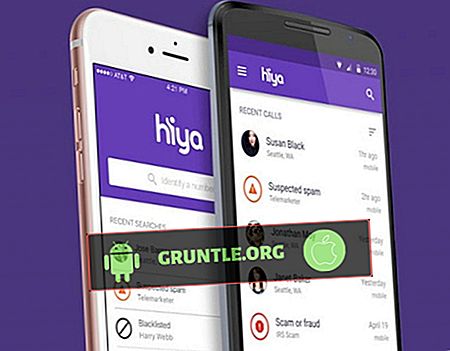


![Cara memperbaiki Apple iPhone 7 yang tidak dapat mengirim dan menerima SMS atau pesan teks [Panduan Mengatasi Masalah]](https://cdn.gruntle.org/files/5213/5213-min.jpg)
![Cara memperbaiki Samsung Galaxy S8 Anda yang tetap beku [Panduan Mengatasi Masalah]](https://cdn.gruntle.org/files/548/548-min.jpg)